- Windows 7'de Dosya Gezgini çökerse, bilgisayarınıza virüs bulaşmış olabilir veya bazı kayıt dosyaları bozulmuş olabilir.
- Bu makalede, durumu gidermek için kullanımı kolay adımların tam bir listesini bulacaksınız.
- Çoğu yazılım sorunu için bir çözümümüz var, bu nedenle sayfamızı ziyaret ettiğinizden emin olun. Sorun giderme sayfası.
- Windows 10'a yükseltmeyi düşünüyorsanız, Windows 10'dan en iyi şekilde nasıl yararlanabileceğinizi öğrenin. Windows 10 sayfası.

Bu yazılım, yaygın bilgisayar hatalarını onaracak, sizi dosya kaybından, kötü amaçlı yazılımlardan, donanım arızasından koruyacak ve bilgisayarınızı maksimum performans için optimize edecektir. Şimdi 3 kolay adımda bilgisayar sorunlarını düzeltin ve virüsleri kaldırın:
- Restoro PC Onarım Aracını İndirin Patentli Teknolojilerle birlikte gelen (patent mevcut İşte).
- Tıklayın Taramayı Başlat PC sorunlarına neden olabilecek Windows sorunlarını bulmak için.
- Tıklayın Hepsini tamir et bilgisayarınızın güvenliğini ve performansını etkileyen sorunları gidermek için
- Restoro tarafından indirildi 0 okuyucular bu ay
Windows 7 kullanıcıları, Dosya Gezgini'nin sık sık çökmesiyle ilgili bazı sorunlar yaşayabilir.
Çoğu durumda program 10 veya 20 dakika açık kalır ve bundan sonra kendi kendine kapanır. Çoğu zaman bir hata mesajı görüntüler ve işlem sırasında görev çubuğunuzu devre dışı bırakır.
Windows 7'de Dosya Gezgini'nizin neden kilitlendiğine dair birkaç olasılık vardır.
örneğin, sen son bir güncelleme yükledi Windows işletim sisteminiz için. Güncellemenin sisteminizle uyumsuzluk sorunları varsa, Dosya Gezgini'nizin çökmesine neden olur.
İşte sisteminizi düzeltmek ve bunun bir daha olmasını önlemek için takip etmeniz gereken birkaç kolay adım.
Windows 7'de Dosya Gezgini'nin çökmesini nasıl düzeltirim?
- Bir virüsten koruma taraması çalıştırın
- Kayıt Defterinizi kontrol edin
- Dosya Gezgini'ni Yeniden Başlat
- Uyumsuz uygulamaları kapatın
- Uyumlu sürücüleri bulun
- Yüklü uzantıları devre dışı bırak
- SFC'yi çalıştırın
- Bilgisayarını yenile
1. Bir virüsten koruma taraması çalıştırın

Bazı durumlarda, Dosya Gezgini'ni otomatik olarak kapatan bir virüstür. Yani sisteminizi taramalısınız antivirüsünüzü kullanmak. Böyle bir araç kullanmıyorsanız, Bitdefender'ı denemenizi öneririz.
Bitdefender'sAntivirusPlus en iyilerinden biridir kötü amaçlı yazılımdan koruma araçları, rakipsiz bir siber-tehdit algılama, hız ve pil ömrünün korunması için optimize edilmiş performans ve ayrıca dosyalarınızı güvende tutmak için çok katmanlı fidye yazılımı koruması.
Araç, birçok kullanışlı özellik ile birlikte gelir. daha güvenli bankacılık için çevrimiçiyken gizliliğinizi koruyun, dosya parçalama konusunda size yardımcı olun, parolaları yönetme ve güvenlik açıkları için sistemi tarayın.
Derin bir sistem taraması, bilgisayarınıza virüs bulaşıp bulaşmadığını kesinlikle gösterecek ve antivirüs, yapılması gereken işlemleri önerecektir.
Taramadan sonra bilgisayarınızı yeniden başlatın ve aynı sorunun olup olmadığını kontrol etmek için Dosya Gezgini'ni tekrar çalıştırmayı deneyin.

Bitdefender Antivirüs Plus
Kötü amaçlı yazılımlar belirli bilgisayar programlarını etkileyebilir, ancak Bitdefender ile her türlü çevrimiçi saldırıya karşı güvende olursunuz.
Siteyi ziyaret et
2. Kayıt Defterinizi kontrol edin
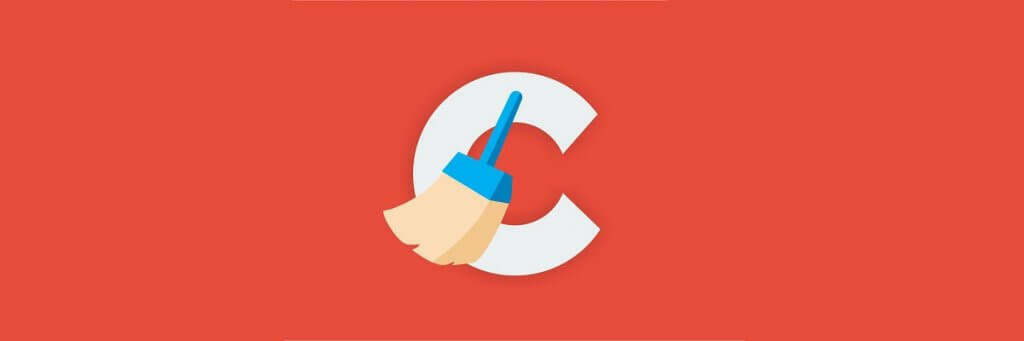
İkinci seçenek, herhangi bir hata için Kayıt Defterinizi doğrulamaktır. Bir kayıt defteri onarım aracı kullanabilir ve CCleaner bu özel durumda en güvenilir olanıdır.
CCleaner ile sadece birkaç tıklamayla sisteminizi temiz ve optimize hale getireceksiniz. Ayrıca, tprogramı son derece hafiftir ve kullanıcı arayüzü her seviyedeki kullanıcılar için uygundur.
Sadece aşağıdaki düğmeyi kullanarak aracı indirip yükleyin, açın, Kayıt sekmesine tıklayın ve tıklayın Sorunlar için tara. Araç geri kalanını yapacak ve tüm kayıt defteri hataları düzeltilmelidir.

CCleaner
Bu verimli araçla Kayıt Defterinizi ve tüm sistemi temizledikten sonra Dosya Gezgini yepyeni gibi çalışacaktır.
Siteyi ziyaret et
3. Dosya Gezgini'ni Yeniden Başlat
- Aynı anda basılı tutun Ctrl+Alt+Delete ve aç Görev Yöneticisi.
- Tıkla Dosya Menü.
-
TıklamakYeni görevi çalıştırın.
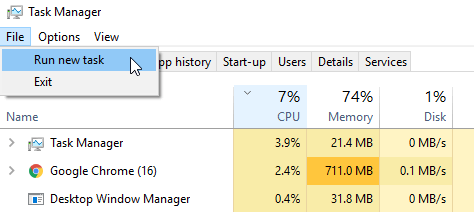
- Yeni açılan pencerede sahip olduğunuz kutuya yazmanız gerekir. explorer.exe.
- Tıklayın TAMAM MI.
Daha hızlı bir yol için, Dosya Gezgini'ne sağ tıklayıp Tekrar başlat.
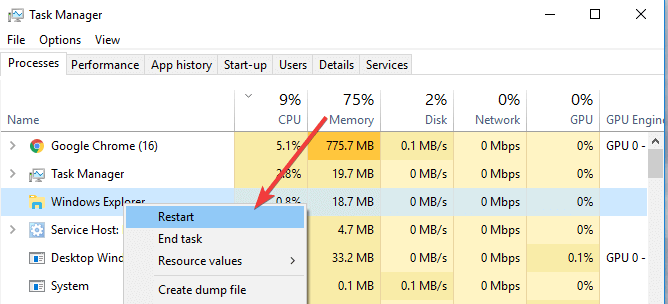
4. Uyumsuz uygulamaları kapatın
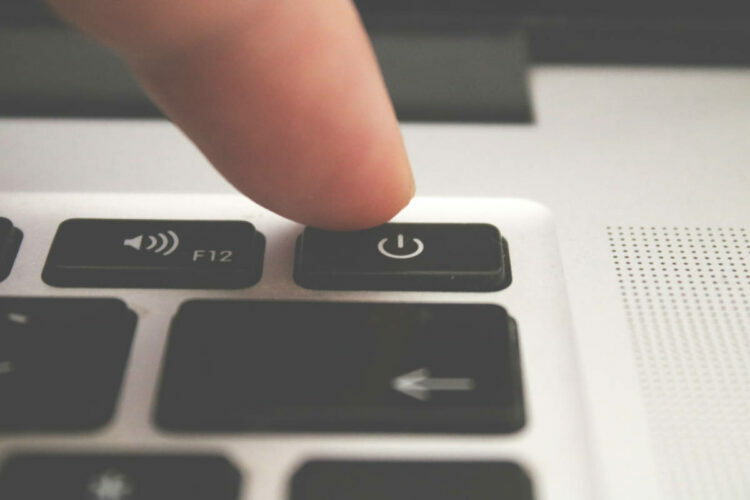
Olası hataları keşfetmek için bir Sistem Taraması çalıştırın

Restoro'yu indirin
PC Onarım Aracı

Tıklayın Taramayı Başlat Windows sorunlarını bulmak için.

Tıklayın Hepsini tamir et Patentli Teknolojilerle ilgili sorunları çözmek için.
Güvenlik sorunlarına ve yavaşlamalara neden olan hataları bulmak için Restoro Repair Tool ile bir PC Taraması çalıştırın. Tarama tamamlandıktan sonra onarım işlemi, hasarlı dosyaları yeni Windows dosyaları ve bileşenleriyle değiştirir.
İşletim sisteminizle uyumlu olmayan bazı uygulamaları yüklemiş olabilirsiniz.
Bu durumda yukarıda bahsettiğimiz gibi Görev Yöneticisini tekrar açmanız ve uyumlu olmayan uygulamaları kapatmanız gerekmektedir.
Ardından, Dosya Gezgini'ni tekrar çalıştırmayı deneyin.
5. Uyumlu sürücüleri bulun

Son zamanlarda bazı sürücüleri güncellediyseniz, ilgili uygulamaları veya donanımı devre dışı bırakmayı deneyin. Çöküp çökmediğini görmek için Dosya Gezgini'ni çalıştırın.
Olmazsa, uygulamalarınız veya donanım parçalarınız için uyumlu sürücüler bulmanız gerekir. En iyi çözüm, sürücülerinizi donanım üreticinizin sitesinden indirmektir.
6. Yüklü uzantıları devre dışı bırak
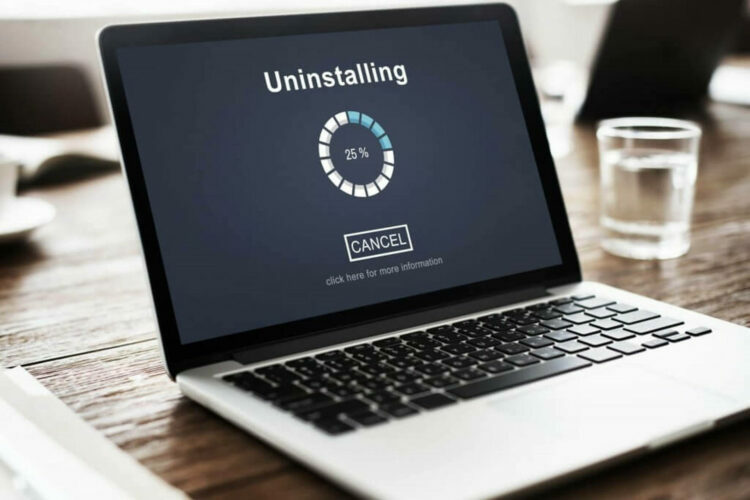
Google Drive, DropBox gibi yüklü uzantılarınız varsa, bunları devre dışı bırakmayı deneyin ve Explorer'ın hala çöküp çökmediğine bakın.
Olmazsa, uzantıları güncelleyebilir veya kalıcı olarak devre dışı bırakabilirsiniz. Hatalı veya uyumsuz uzantılar, Windows işletim sisteminizi etkileyerek onu doğru şekilde kullanmanızı engelleyebilir.
7. SFC'yi çalıştırın
- Başlat menüsünden Komut İstemi'ni açın
- sfc /scannow yazın

- Komutu yazdıktan sonra tuşuna basın. Giriş.
- Taramanın tamamlanmasını bekleyin ve dosya gezgini ile aynı sorunları yaşayıp yaşamadığınızı kontrol edin.
SFC tamamlanamıyor mu? Bu kolay adımları deneyin
8. Bilgisayarını yenile

Dosya Gezgini sorununuzu yukarıda sunulan çözümlerle hala çözmediyseniz, Bilgisayarını yenile özellik.
Bu işleme başlamadan önce, tüm kişisel verilerinizi yedekleyin önemli bilgi kaybını önlemek için bir USB flash sürücüde veya harici sabit sürücüde.
Bu özellik, geçmişte ortaya çıkmış olabilecek hataları düzelterek sistem ayarlarınızı varsayılana döndürür.
PC'den Ayarlar Charms çubuğunuzdaki/Windows logonuzdaki özelliği seçin, bilgisayarımı yenile. Bunun için dosyaları sisteminize geri kopyalamak için bir Windows diski takmanız gerekir.
Bu nedenle, yukarıdaki seçenekleri kullandıktan sonra, dosya gezgininizi düzeltebilmeli ve bir daha çökmesini önleyebilmelisiniz.
Aynı sorunu Windows 10'da yaşıyorsanız, nasıl yapılacağına ilişkin bir kılavuz burada Dosya Gezgini çökmelerini düzeltin en son işletim sistemi sürümünde.
Ayrıca, bu konuyla ilgili yeni fikirleriniz veya sorun giderme çözüm önerileriniz varsa, aşağıdaki yorumlarda bize bildirin.
 Hala sorun mu yaşıyorsunuz?Bunları bu araçla düzeltin:
Hala sorun mu yaşıyorsunuz?Bunları bu araçla düzeltin:
- Bu PC Onarım Aracını İndirin TrustPilot.com'da Harika olarak derecelendirildi (indirme bu sayfada başlar).
- Tıklayın Taramayı Başlat PC sorunlarına neden olabilecek Windows sorunlarını bulmak için.
- Tıklayın Hepsini tamir et Patentli Teknolojilerle ilgili sorunları çözmek için (Okuyucularımıza Özel İndirim).
Restoro tarafından indirildi 0 okuyucular bu ay


